티스토리 본문에 애드센스 광고를 넣는 방법은 자동과 수동이 있습니다.
늘 자동만 이용하다가 이제 수동광고도 이용을 해볼까하여 애드센스 수동광고를 적용해 봤습니다.

▣ 구글 애드센스 수동 광고 코드 만드는 방법 ▣
1. 구글 애드센스 사이트 → 광고 → 광고 단위 기준을 클릭합니다.

2. 신규 광고 단위 만들기 중 하나를 선택합니다.
저는 용도와 위치에 관계없이 효과적인 광고를 게재할 수 있는 '디스플레이' 광고를 선택했어요.

3. 디스플레이 광고는 사각형, 수평형, 수직형 이렇게 세 가지 중 선택가능합니다.
사각형은 네모난 정사각형 모양입니다.

수평형은 가로로 길게 된 형태입니다.

수직형은 세로로 길게 된 형태입니다.
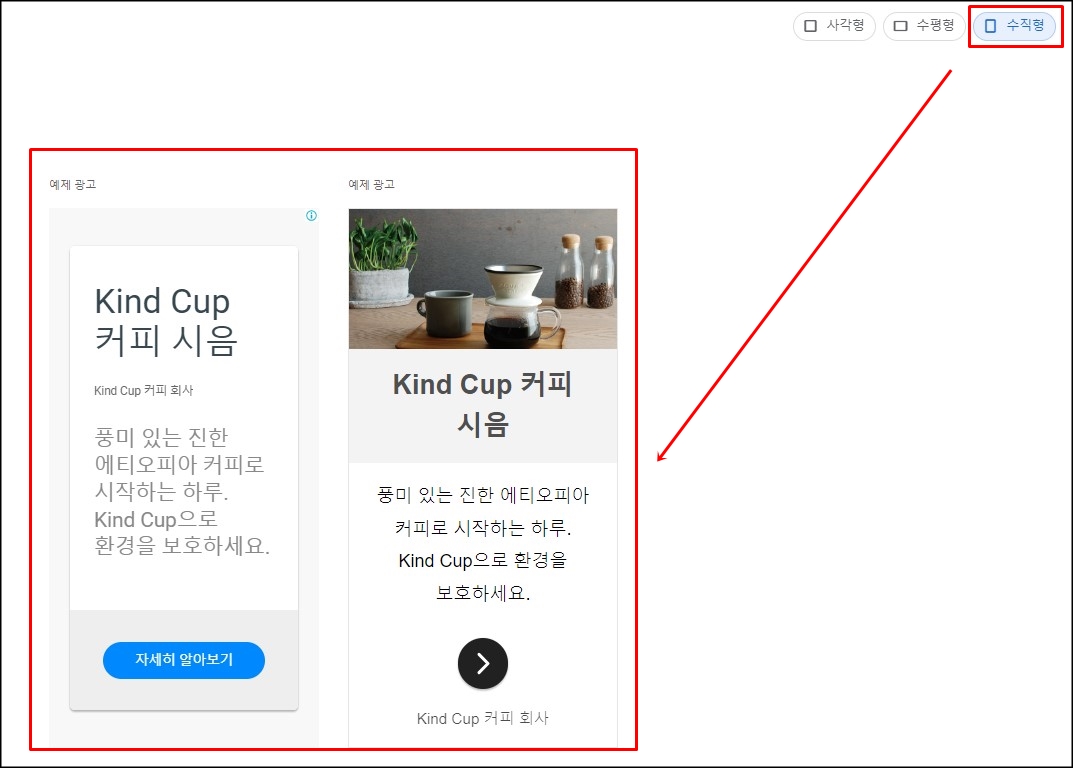
광고의 형태를 하나 선택한 후 광고 단위 이름을 적고, 광고 크기를 선택합니다.
광고 크기는 반응형과 고정형이 있는데, 반응형이 페이지 레이아웃에 맞게 게재되기 때문에 저는 이것으로 선택을 했습니다.
모든 작업이 끝나면 하단에 있는 [만들기]를 클릭해주세요.

애드센스 수동 광고 만들기가 완료됐습니다.
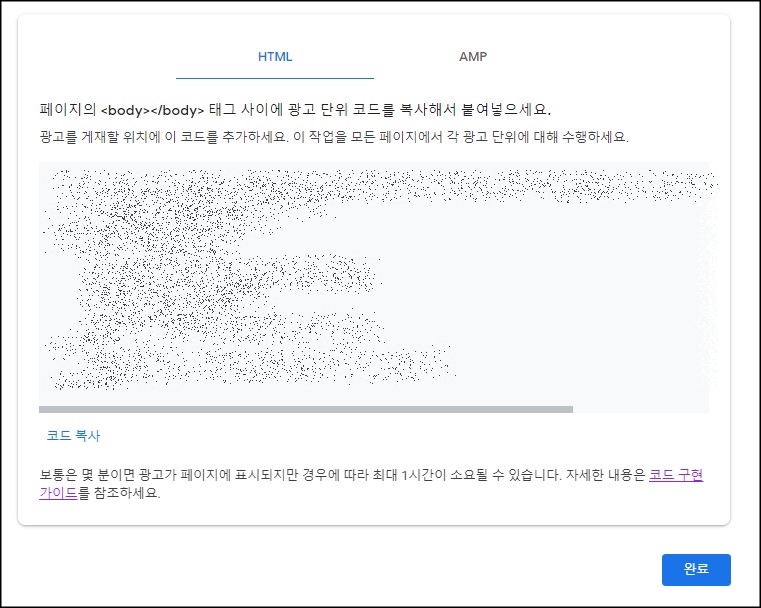
▣ 티스토리 본문에 애드센스 광고 넣는 방법 ▣
이제 애드센스 수동광고를 티스토리에 적용하는 방법입니다.
애드센스 수동광고를 티스토리 본문에 넣는 방법은 두 가지가 있습니다.
첫 번째는 서식을 이용하는 방법, 두 번째는 글쓰기 창에 있는 HTML모드에서 광고 코드를 삽입하는 방법입니다.
첫 번째로 서식을 이용하는 방법입니다.
1. 티스토리 로그인 후 콘텐츠 → 서식관리를 눌러주세요.

2. 서식 쓰기를 눌러주세요.

3. 나중에 해당 서식이 어떤 건지 쉽게 확인할 수 있도록 제목을 기재하고, HTML모드를 선택해 주세요.

4. HTML모드 화면에 구글 애드센스 수동 광고 코드를 복사하여 붙여 넣어 주세요.
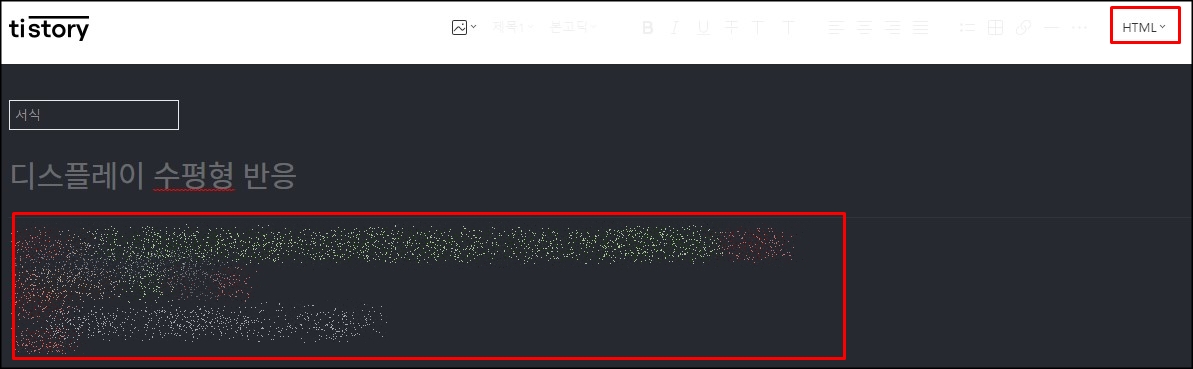
5. 다시 기본모드로 돌아와서 보면 아래 사진과 같이 스크립트가 2개 생긴 걸 볼 수 있습니다.
아래처럼 보이면 정상적으로 처리가 된 것입니다.
완료를 눌러 서식 작성을 마무리해주세요.
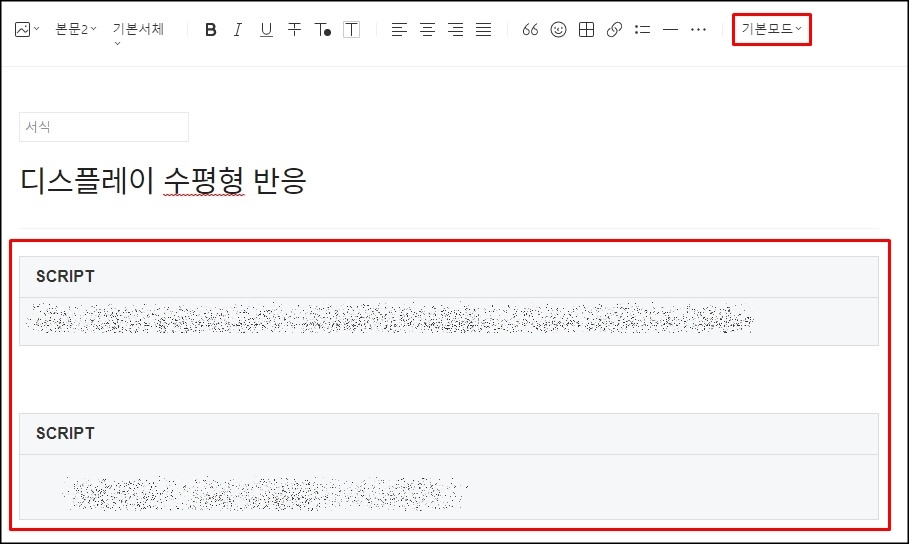
서식 관리 화면에 등록한 서식이 생겼습니다.
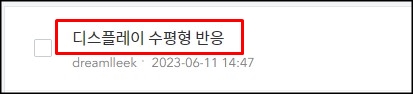
6. 등록한 서식을 이용하여 티스토리 본문에 애드센스 광고를 넣으려면 상단에 있는 [더 보기 → 서식]을 눌러야 합니다.
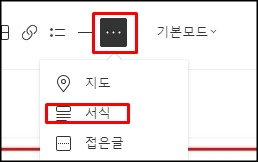
애드센스 광고를 넣을 위치에 마우스로 클릭을 한 후 [더보기 → 서식]을 눌러주세요.
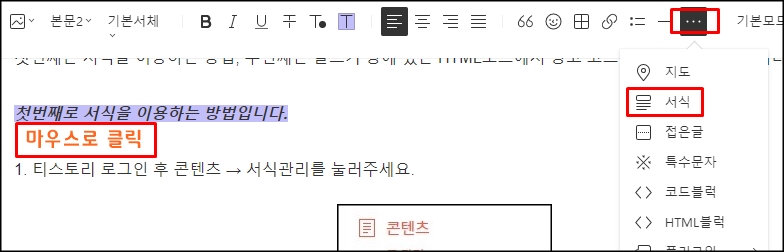
7. 팝업에서 등록한 서식 광고를 선택합니다.
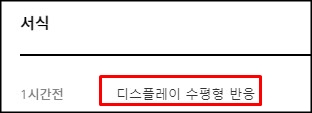
8. 원하는 위치에 정상적으로 서식을 이용한 애드센스 광고가 삽입됐습니다.
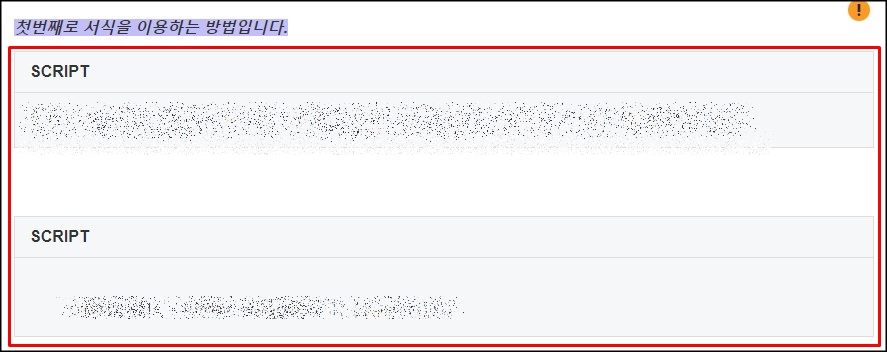
이제 두 번째로 글쓰기 창에 있는 HTML모드에서 광고 코드를 삽입하는 방법입니다.
1. 글쓰기 창 화면 상단에 있는 HTML모드를 눌러주세요.

2. 원하는 위치에 복사한 애드센스 수동광고 코드를 붙여 넣어주세요.

3. 다시 기본모드로 와서 보면 원하는 위치에 애드센스 수동광고가 삽입된 걸 볼 수 있습니다.
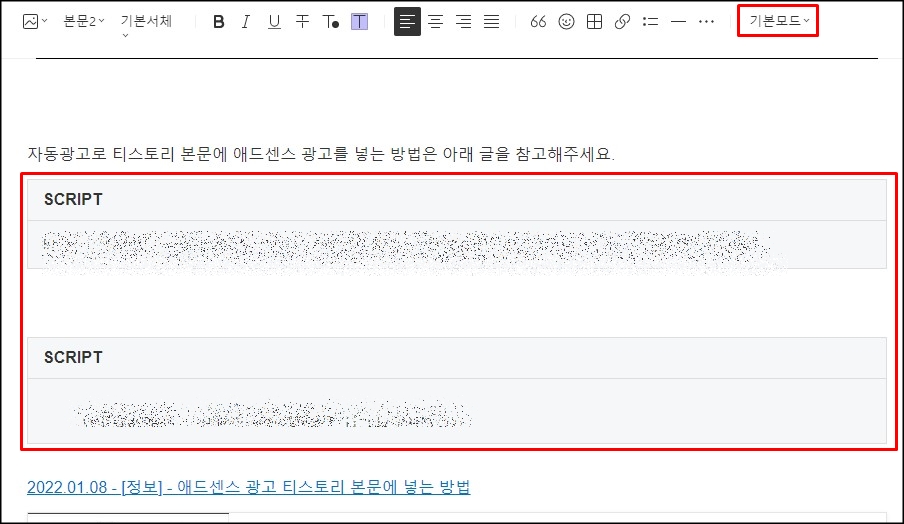
자동광고로 티스토리 본문에 애드센스 광고를 넣는 방법은 아래 글을 참고해 주세요.
2022.01.08 - [정보] - 애드센스 광고 티스토리 본문에 넣는 방법
애드센스 광고 티스토리 본문에 넣는 방법
애드센스를 광고를 티스토리 본문에 넣는 방법은 여러 가지가 있는데요, 저는 그중 본문 자동광고와 본문 중간(에디터) 수동 광고를 이용하고 있습니다. 서식을 설정하여 글마다 수동으로 광고
blog3651.tistory.com
'정보' 카테고리의 다른 글
| 카카오톡 내 생일 공개 비공개 설정 친구 생일 보이게 (4) | 2023.06.17 |
|---|---|
| 경기도 청년 기본소득 2분기 신청은 6월 30일까지 (7) | 2023.06.12 |
| 2023년 출시 청년도약계좌 신청 및 가입대상 (6) | 2023.06.11 |
| 전자 세금계산서 복사발급 하는 방법 (5) | 2023.06.03 |
| 정부24에서 지방세 완납증명서 발급받는 방법 (8) | 2023.05.30 |




댓글